繪畫技巧
嗨,大家好!這是FalyneVarger再次使用另一個Clip Studio Tips。
我喜歡80年代的鍍鉻和超閃亮的金屬表面。他們看起來很漂亮。
在本教程中,我將重點放在更實際或更逼真的chrome渲染上,因為這是我在過去找不到教程時遇到的問題。
我希望你喜歡這個技巧並從中獲得一些知識!
關於鉻和其他反光金屬
Chrome可能難以繪製,並且沒有很多關於如何解決它的信息。那麼你如何處理著色呢?
我發現了解某事的最好方法之一就是觀察它。這適用於藝術界的任何事物。肌肉,布料,面孔,動物,金屬等。它實際上不必鍍鉻作為有用的參考!
如果您不確定光線在鉻表面上的彎曲方式,請拍攝一些參考照片!我們大多數人都有銀器,鍋,平底鍋和其他高反光的家用燈具。
下面是我在廚房裡拍攝的幾張普通物品的照片。您可以看到反射在不同形狀上扭曲的方式。
它幫助我極大地意識到“反光金屬”很像鏡子。這似乎是顯而易見的,但它暫時讓我失望了。我試著將鉻視為“流體鏡”或鏡面布,我可以將其覆蓋在表面上以將其應用於我正在繪畫的物體的形狀。
該物體最終以不同程度反射周圍環境。最明顯的反射是環境的光源。在我的照片中,這些是窗戶/陽光和燈具。你可以看到這些燈甚至可以沿著它們反彈的物體的3D形狀“彎曲”。
重要的是要注意,你無法在反射中清楚地看到我廚房的每一個細節。你大多看到顏色的“線”或“行”在帶和循環中相互堆疊。這是您需要注意的事情,而不是反映的環境的確切細節。
繪製基本的Chrome球體
讓我們從簡單的事情開始吧。一個“3D”球體。我把3D放在引號中是因為我們當然是在繪製2D圖像,但是我們希望通過渲染給人一種印象,即我們的球體具有真實的尺寸。
我首先為我的球體線條藝術創建一個圖層。我將此圖層命名為“outline”。
對於線條藝術,我使用橢圓工具並保持移位使其成為一個完美的圓。您還可以在形狀“工具屬性”窗口中鎖定橢圓的縱橫比,而不是保持移位。
對於下層,我使用油漆桶,並填充線條藝術。為了使鏟斗只能看到線條而不是整個畫布,您可以通過檢查圖層窗口中的小燈塔圖標,並通過更改油漆桶上的填充設置,將線條圖層設置為“參考”在工具屬性窗口中查看“引用”參考圖層。
另一種只填充圓圈的方法是檢查鏟斗設置中的“查看所有圖層”。這看起來像一疊紙。此選項通常是我使用的選項,因為我不需要為此設置設置參考圖層。
繪製局部顏色
接下來,我鎖定了已填充圓圈的透明度。這看起來像一個方格的正方形,在圖層窗口的頂部附近有一個白色的掛鎖。如果你將鼠標懸停在它上面,它會顯示“鎖定透明像素”。
鎖定後,我使用沒有硬度的噴槍在頂部塗上柔和的藍色。
然後,在同一層,我噴塗淺黃色沙色。這些是當地的顏色,將成為我金屬表面的基礎。
為什麼這些顏色?我保持這個第一個例子很簡單,所以我選擇了一個空的藍色天空的貧瘠地形,從我們的球體反射出來。這樣我們就不必擔心表面上不同物體的扭曲。然而。
我只是使用了我調整過的基本噴槍,但是如果您想使用我在本文中使用的相同畫筆,您可以在下面下載它們。
現在是時候添加一些陰影了。
添加陰影
我創建了一個新圖層,並將圖層模式更改為“multiply”。然後,我通過單擊看起來像彼此堆疊的兩個圓圈的圖標將其“剪輯”到下面的圖層。
將鼠標懸停在該圖標上時,該圖標顯示為“在下面的圖層剪輯”。
從這一層開始,我將開始將陰影添加到球體中。
小費:
我建議命名你的圖層。我實際上記得這次從一開始就這樣做!您可以看到我的圖層以邏輯方式命名,“輪廓”,“陰影”和“顏色基礎”。
我使用中灰藍色作為陰影。我使用較硬的筆刷(先前鏈接的材質集中的草圖筆刷)並圍繞球體邊緣繪畫。
我還畫了一個彎曲在中間的陰影。
我還模糊了邊緣以柔化陰影。我在整個教程中使用默認的“模糊”畫筆。它有助於幫助顏色順利消失。
邊注:
那麼為什麼不用軟毛刷開始呢?對於鉻合金,往往會出現黑色漸變,從硬邊開始,然後過渡到光滑柔軟的邊緣。在已經柔和塗裝的區域添加堅硬的完全不透明邊框要困難得多。當然,您可以使用不同的方法來實現這一點,例如擦除整個軟邊緣以“加強”過渡,但它更不准確,而且更耗時。儘管如此,如果你更喜歡別的東西,也沒有錯誤的繪畫方式,你可以自由地將自己的旋轉應用到渲染球體的方式!
小費:
如果使用選擇了透明顏色的模糊混合器,則其行為將與選擇的純色不同。測試兩者以確定哪種方法最適合您!
繪製鏡面反射高光
現在我已經繪製了陰影的開頭,是時候添加一些鏡面光。
高光是一種描述反射或鏡像表面的方式。如果表面非常粗糙,那麼它根本不是反光的。鑑於我們的鍍鉻球非常鏡面,幾乎是一面鏡子,我們的亮點將比皮膚,污垢,未拋光木材等更加強烈......在這種情況下,可以“吹滅”你的亮點。
我在陰影層頂部創建一個新圖層,並將圖層模式更改為“添加”。我選擇了橄欖色和高光油漆。我在頂部附近畫了一個柔和的大反射,底部有一個較硬的反射光邊緣。
隨著這些亮點的增加,它已經看起來更加金屬化,特別是在縮小時。但它仍然非常粗糙。
繪製細節
我們幾乎完成了球體!它只需要一些收尾。
我在鏡面層和陰影層之間創建了一個新的乘法圖層。我忘了給這個命名,但我會把它命名為“更深的陰影”,只是為了幫助我區分兩者之間的區別,讓我知道這就是我在繪製最黑暗的部分的地方。
考慮到這一點,我選擇了深灰色的藍色。我沿著地平線和樹的輪廓添加了幾個“灌木”。我試著記住球體的幾何形狀,因為我添加到我的貧瘠環境中,讓形狀沿著表面彎曲。這是檢查您的參考資料的另一個地方。
在同一層上,使用硬刷和軟刷使頂部鏡面高光周圍的區域變暗。
我最初使用的是橄欖色,因為我對環境的主要光源是太陽,但是對我來說,一切都感覺有點太黃了。
然後我切換到“添加”圖層並使用深灰色藍色來“美白”我的一些黃色高光。
在整個此步驟中,我根據需要使用模糊混合工具模糊邊緣。
我不斷添加更多陰影,塑造球體邊緣並連接到中心與地平線相交的位置。
最後的點子是貼上“最白的”白人。為此,我選擇了幾乎是白色的藍色,用硬刷畫了一些聚光燈。
考慮形狀的幾何
讓我們考慮一下球體的幾何形狀。
在某些字段中,這被稱為形狀的“拓撲”。
通過添加在球體上方延伸的網格,我能夠將圓形理解為3D形狀而不是2D形狀,這有助於我思考光線如何從表面反射。
雖然很容易找到球體的參考。其他形狀怎麼樣?
讓我們接下來做一些不太基本的事情。
我畫了一種不平衡的bean,試圖想像它的拓撲結構如何。我沿著表面繪製了輪廓,想想我將如何點亮這個物體。
小費:
如果您不確定某些內容的外觀並且無法找到好的參考資料,那麼請在線查找參考資料!即使它與您繪製的對像不同,您也可能能夠找到類似形狀或形狀的東西,並將這些引用結合起來以創造獨特的東西!
我將拓撲線繪製在一個新圖層上,並剪切到顏色基礎層,就像我對球體的陰影和高光層所做的那樣。
現在我將不透明度降低到大約50%,這樣我就可以看到拓撲線,但不要分散注意力,因為我在新圖層下工作以進行著色。
我遵循與球體幾乎完全相同的步驟,除了我為局部顏色或基礎層帶來一些綠色和更多的黃色,因為這次我們的環境更加複雜。
我在這裡保持一切都非常寬鬆和未經定義,因為我不想過多地關注細節,只是想在我的形狀上獲得反射環境的一般“流動”。有一輛卡車,一些樹木,一個混凝土停車場,圍欄,當然還有天空的黃色斑點。
一旦我的基色就位,我在另一個多層上的更深的陰影中工作。
我再次使用相同的藍灰色,但你不僅限於這些!使用對您正在繪製的表面有意義的任何顏色。
小費:
保持井井有條如果您的圖層中有很多內容,那麼使用文件夾對事物進行排序可能是個好主意。請記住,如果您的圖層模式會影響該文件夾之外的內容,則必須將文件夾的圖層模式設置為“通過”,以便它具有預期的效果!
我繼續渲染我的銀色豆子,為高光添加“添加”圖層,為更深的陰影添加額外的“多重”圖層。我去的時候稍微改善了環境,給了卡車車輪,樹有一個更深的陰影,一些圍欄等等......但我保持一切簡單。
這次我還在顏色基礎形狀下面添加了一個新圖層,設置為乘法,並用噴槍繪製柔和的陰影。這只是幫助形狀流行並更加“脫落”畫布,感覺更加3D。
這是我們的豆!這個讓我想到了很多液態銀,甚至是匯集在地上的水銀。
這兩種形狀非常適合熟悉Chrome和類似鏡子的表面的屬性。但他們更多的是“學習”或練習。
讓它成為Chrome
我很想做一隻“鍍鉻狗”或其他動物,但想讓這部分在大多數技能水平上保持平易近人。所以這一次我們將從Assets中獲取一個3D模型,並在不重繪它或將其用作參考的情況下“Make it Chrome”。
這是資產上3D材料的鏈接!
創建新文件後,我將我的can拖到我的畫布上。
然後我將“紙”圖層更改為中灰色。我切換回罐頭並開始提取模型的線條。
因為我有Clip Studio Paint EX,所以我能夠在圖層屬性窗口中使用“提取線”功能。但是,如果您只有Pro,則有很多不同的方法可以從模型中獲取線條。追踪它是最直接的。但是,如果你想要更快的東西,有一個自動動作可以很好地從3D模型中提取線條。
該操作稱為“3D在線”,您可以從上面的URL中的Assets下載它。自動操作有兩個操作,一個“提取行”選項,但也可以在沒有該功能的情況下工作。即使我有EX,我有時會使用不需要“提取線”的動作,因為我喜歡結果。我甚至將自動動作和常規提取線EX功能結合起來,以從模型中獲得更好的線條。
好的,讓我們繼續準備我們的罐頭吧!
我編輯我的罐頭線,刪除工件和奇數位,直到我對它感到滿意為止。為此,我只需使用默認的鋼筆工具擦除和重繪。我用白色替換“擦除”,用黑色重繪。
然後我創建一個新圖層,用比背景更深的灰色填充它,將其設置為“變暗”,然後將其剪切到我填充的圖層。由於我的線條是如何從我的模型中提取的,因此可以將圖像展平。我可以將白色填充物分開或將其從線條中移除,但這次不需要它。
我也把罐頭開口的內部變暗了,因為幾乎沒有光線會到達這個區域。
我在我的罐層下面創建了一個新圖層,將模式保持在“正常”狀態,並繪製了一個投射陰影以顯示我的光線來自的方向。
在新的乘法圖層上,我創建了陰影。罐子是圓柱體,反射沿直線形狀。陰影更傾向於頂部,錐形可以逐漸變細。
要創建直線陰影,我使用折線選框工具並選擇我想要繪製的區域。選擇後,我用大噴槍刷過選擇。
我使用模糊工具柔化陰影的邊緣。
現在我畫高光。我在罐子的底部握住移位,然後在它逐漸變細之前點擊頂部附近。我把這條光帶放在陰影的中間帶內。我用硬刷和底部塗在罐頭的頂部邊緣。我柔化了錐形邊緣附近的高光。
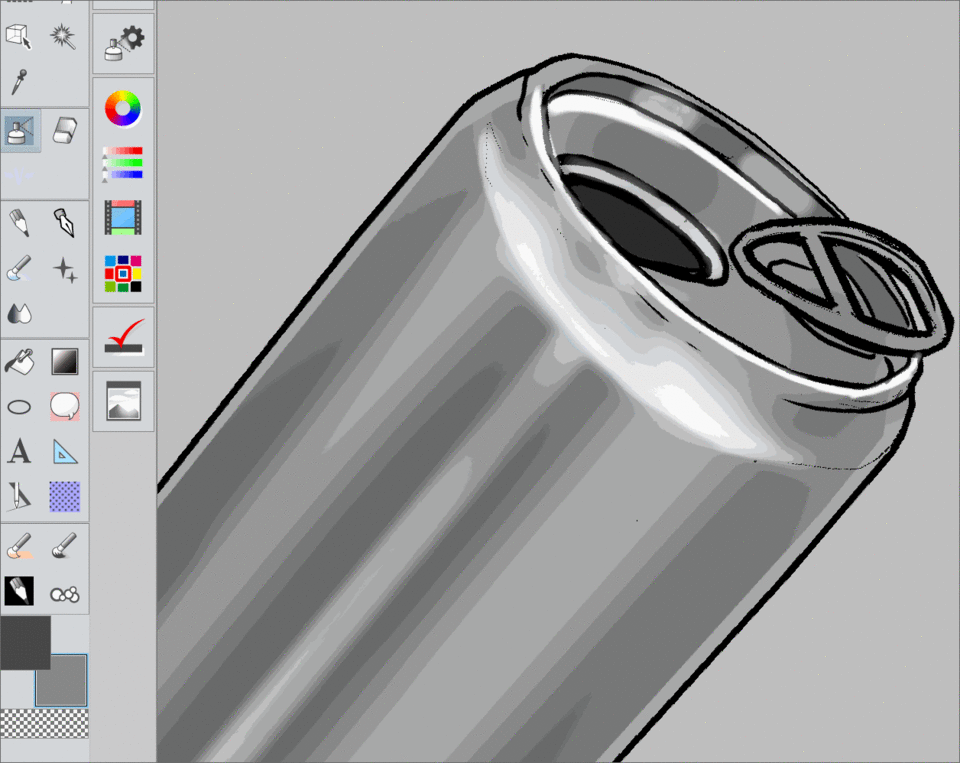
繪製小細節和亮點可能有點單調乏味。你可以慢慢來。
現在我對我的燈光有了更好的了解,我會回到我的多層並在最黑暗的邊緣畫畫。很少的光線會到達罐子邊緣下方和彈出式標籤下面。
我牢記光的方向,並將我最黑暗的陰影帶放在左邊。
我在大部分錶面上繪製一些柔和的高光,始終跟隨物體的流動。
在這一點上,我查找了一些真正汽水罐的參考,並糾正了錐形頂部邊緣的照明。
我創造了更多,更小的光影和陰影帶,並完成了罐頭的陰影!
雖然它非常灰,除非我們真的可以坐在一個灰色的盒子裡,它會有更多的顏色。
正如我在其他Clip Tips文章中所做的那樣,我在黑白圖層上方創建了一個新圖層,並將模式更改為“疊加”。我將這個圖層剪裁成我的罐子的形狀,與陰影和高光層相同,並輕輕地噴塗不同的顏色。這一次,我選擇了一種“底色”,它將從罐底部反射出來,一種黃色的“陽光”顏色從罐子的頂面反射出來,還有一些紫色和藍色的天空反射出來。圓柱的外邊緣和上邊緣。
幾乎完成了!
我將所有“can”圖層(包括隱藏的3D模型圖層)組織到一個文件夾中,並將其命名為“soda can”。
接下來,我在文件夾下面創建一個新圖層。
使用矩形選框工具,我選擇畫布的上半部分。我用兩種顏色的藍色輕輕地噴塗選擇。這為天空創造了平滑的漸變。我為地面做同樣的事情,顛倒我的選擇,並選擇去飽和的棕色。
隨之而來的是我們的“鍍鉻罐”畫作!
這個對象的步驟與球體和豆子的步驟略有不同,但三者背後的思維過程是相同的。
繪製Chrome機器人
如果你已經做到這一點,恭喜!我將繼續為本文做一步一步。我知道這是相當冗長的,但是有很多方法可以接近繪畫金屬,我想展示一些不同的技巧。也許我應該把它變成一個系列並把每個對象分成它自己的文章,我不知道。如果您喜歡更長時間閱讀,或者將其分解為部分,請隨時告訴我們!
對於最後一節,我將做一個金屬人形角色。大多數時候,鉻沒有顏色,但有時,它會有一種色彩。您也可以將這些技術應用於任何反光金屬。它實際上不一定是鉻。
對於我的角色,我將使用風格化的3D模型作為基礎,並且最初會給它一個“金色”表面。稍後我會告訴你如何輕鬆改變金屬的顏色。
以上是我使用的特定角色模型,但您可以使用您選擇的任何模型,或從頭開始繪製您的機器人。我只是喜歡這個3D角色的比例,覺得他們會很好地翻譯成我的機器人。
首先,我放置我的角色。我保持一個基本的站姿,因為我想專注於角色的渲染和設計。
如你所見,我的角色很綠。那是因為我不確定我是不是想用瘋狂的彩虹顏色來畫我的機器人,或者我想要用更可預測的東西去做。
我忘了拍攝我在機器人上工作時如何改變燈光的屏幕截圖,但我在下面重新創建了它。
如果您想對任何3D模型應用不同的光照,您只需選擇“操作工具”並打開“工具屬性”窗口。在窗口的底部,你會看到一個小扳手。單擊此按鈕可打開模型的設置。此窗口稱為“子工具詳細信息”窗口,可以在此窗口中編輯Clip Studio中的大多數工具。
注意:
您必須選擇3D模型,或者選擇並激活3D模型的圖層。
打開“子工具詳細信息”窗口後,轉到“分配”。從這裡,您將看到場景中的事物列表。這包括燈,稱為“平行燈”1和2.默認情況下2關閉。
如果單擊白色色板,則可以將顏色更改為您喜歡的任何顏色。從這裡您還可以通過滑塊調整強度。在這個例子中,我將顏色改為紅色,僅保留了強度。
強度越高,光線越“亮”,看起來就越褪色。
我點擊眼球“顯示”第二個平行光並將顏色變為綠色並使強度提高了一點。
這就是你改變3D模型照明的方法!
我意識到它與繪製chrome並不是非常相關,但是我不想留下我在教程中創建機器人時所採取的任何步驟。
在相同的“子工具詳細信息”窗口中,您還可以轉到“首選項”並更改其他顯示設置。我做的另一件事是我取消選中模型上的紋理選項,因為我不想被模型的原始眼睛位置分散注意力。
現在我的參考被點亮了,我知道我想要創造什麼,它又回到了繪製我們的金屬角色。
使用3D模型作為基礎,我為我的機器人創建了線條藝術。我搜索了很多不同的機器人設計,但是我想保留一些孩子般的動漫感覺,所以我保持臉部風格化的大頭,圓形的臉頰,並畫了一個小“嘴”。
我使用了“草圖畫筆”作為線條。
使用水桶我填充我在線條下面創建的圖層,以製作我的“平面”或本地顏色。我不會在這里以不同的色調進行噴塗,因為我將使用此圖層來創建選擇。
我開始研究的第一件事是身體,將遮陽板留在最後。
我使用“自動選擇”或魔棒工具,並選擇身體的顏色。我從選擇中創建了一個掩碼。這是我將為本節的大部分內容繪畫的地方。
我查閱了大量鍍金物體,球體和圓柱體的參考資料,因為這是我的大部分角色所構成的,並開始塑造形狀。
我試著想一想光的方向,這次我考慮了色調和飽和度的變化。
我使用的工具是軟噴槍,草圖筆和模糊工具。
我在建立調色板時直接從色輪中選擇顏色。
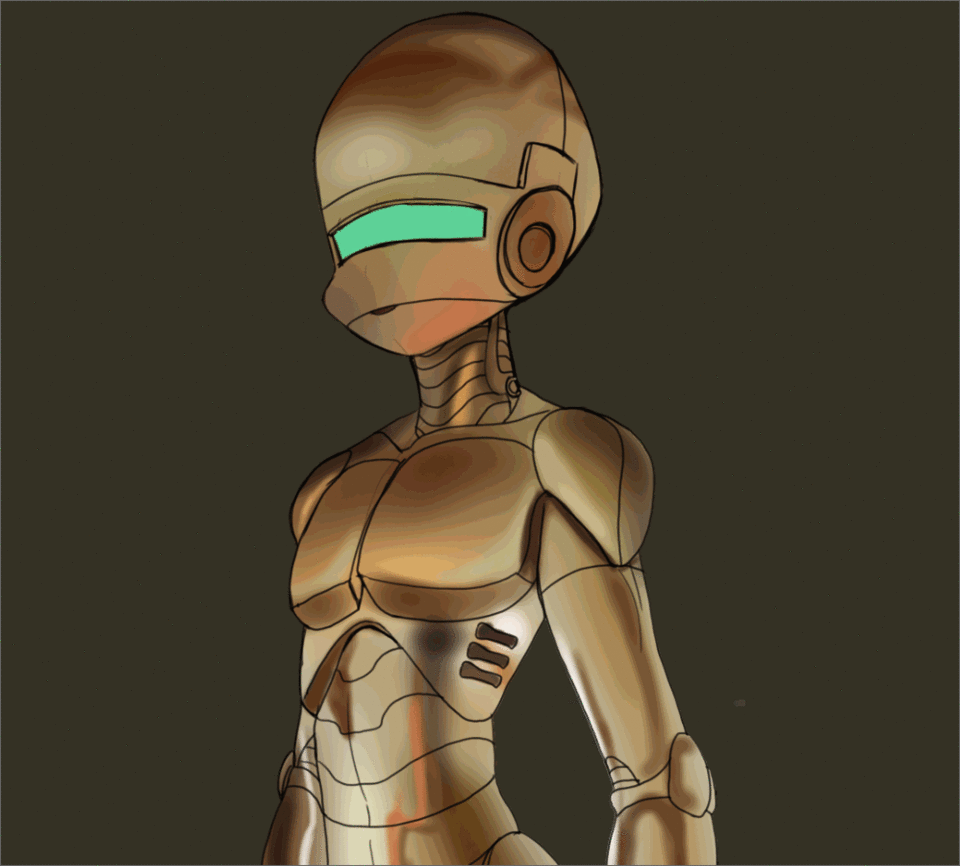
我同時繪製陰影和高光。一旦我有幾種顏色,我現在直接從身體上挑選顏色,而不是選擇新顏色。
我將身體的每個部分都視為自己的對象。由於零件面向不同的方向,它們將反映環境的不同部分。我也試著注意裂縫,並在這些空間中應用最暗的顏色。
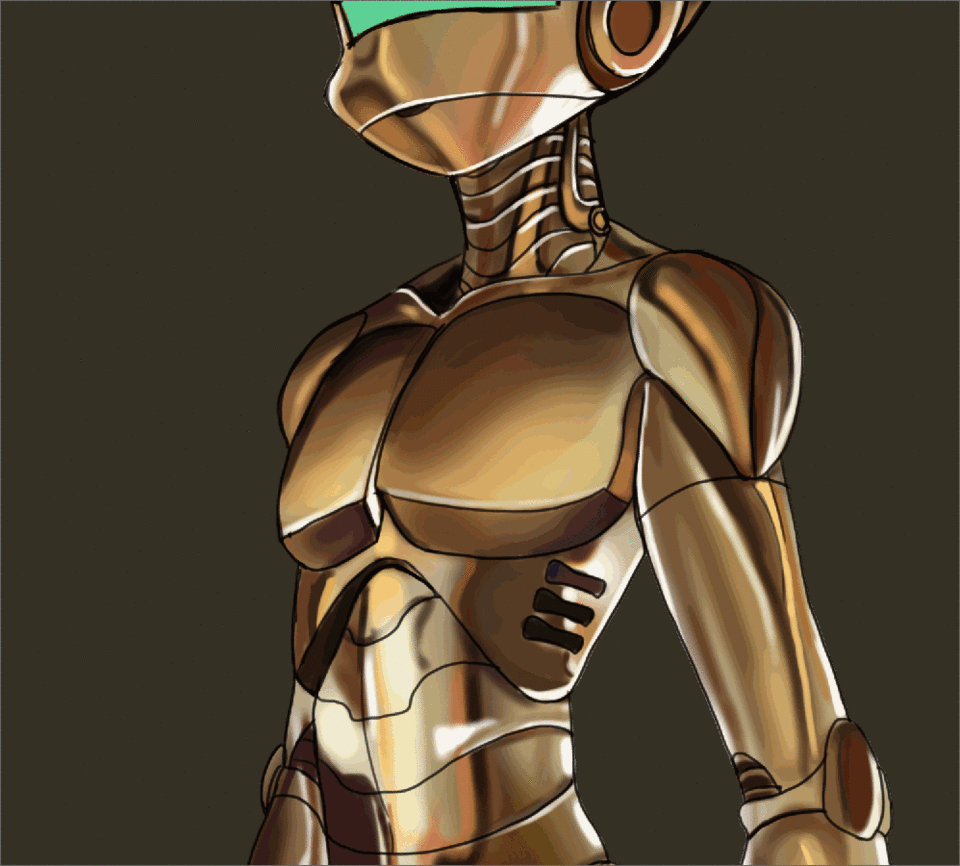
就像我對罐子一樣,我使用模糊工具來柔化陰影和高光之間的過渡。由於這次所有東西都塗在一層,所以它更快,我不必分別模糊陰影和光線。這樣做的缺點是你可能會意外地模糊你不想要的顏色。
我繼續渲染,直到我滿意為止。
現在我對金屬的繪畫感到滿意,我仍然覺得它需要更多光澤。
我創建了一個“Add Glow”圖層並將其遮蓋到金屬體上。我從身體上挑選了一些中等和深色的色調,然後畫出一些非常明亮,清晰的高光。我也用柔軟的噴槍輕輕刷過身體的大部分。
我按照相同的步驟進行玻璃遮陽板。我繪製基本陰影和高光,然後創建另一個添加發光層並打開高光使其中一些更亮。
小費:
最後提亮亮點是很好的,所以你不要因為你最初為形式著色而過度熱情。
有了最後的細節,我的機器人就完成了!
我只花了幾個小時畫了一個非常閃亮的金色機器人,但是如果我不想讓它成為金色呢?讓我們探索如何在保持對比度的同時輕鬆改變金屬的顏色。
使用漸變映射來改變顏色
我從一種相對常見的金屬開始,但讓我們嘗試一些更外星的東西。
最後一節概述了我在自己的工作中開發的一種我最喜歡的後處理技術。我根據我想要實現的結果,使用不同的圖層模式進行各種效果。
通過右鍵單擊最頂層,“將可見光合併到新圖層”,然後再將此新圖層屏蔽到機器人的正文顏色。我這樣做是因為我只想改變金屬色而不是遮陽板。
我打開漸變地圖菜單,轉到編輯 - >色調校正 - >漸變映射...
我玩過幾個不同的漸變,我之前從Assets下載了這個漸變,並最終確定了一個漂亮的紫色和藍色變化。
我喜歡它與綠色遮陽板形成對比的方式,但它本身就太激烈了。
我將圖層模式更改為“Pin Light”。
請注意,我仍然可以在紫色層下方看到我的金色機器人,因此結果取決於這兩種顏色之間的相互作用。
我再次通過單擊“將可見性合併到新圖層”再次合併所有內容,然後使用色調和飽和度滑塊將所有內容轉換為更藍色調。這次我沒有掩蓋遮陽板,所以你可以看到它也發生了變化。
色調和飽和度可以在編輯 - >色調校正 - >色調/飽和度/亮度下的選項卡中找到...
我還使用色彩平衡來略微增加紅色陰影。
可以在編輯 - >色調校正 - >色彩平衡下的選項卡中找到色彩平衡。
有了它,顏色變化就完成了!
您可以使用漸變,合併副本和圖層模式來創建各種炫酷效果! (我最喜歡的是改變一天的時間)
閉幕思考
繪畫鉻和其他反光金屬可能相當複雜。我盡我所能保持一切美觀和簡潔,但我覺得我可能有點絮絮叨叨。儘管如此,我希望您能夠將我所涵蓋的一些技術應用到您自己的工作中,或者它幫助您更積極地思考您正在繪製的材質和紋理。
如果您想向我展示您的作品,請隨時在社交媒體上標記我,或在我所屬的任何網站上給我發消息。我很想看到你閃亮的金屬畫!
如果你仍然在用繪畫鍍鉻掙扎,我強烈推薦看看Boris Vallejo和Julie Bell或Hajime Sorayama的作品。他們是大師,通過研究他們在角色和生物上繪製鉻的方式,可以學到很多東西!
關於作者
我叫FalyneVarger。我一生都在畫畫。大約10年前,我開始從事商業工作,並為書籍,遊戲,漫畫和更多非商業佣金創作了藝術品。
我在大多數地方都是@falynevarger,但您可以通過以下任何鏈接在線找到我!























留言